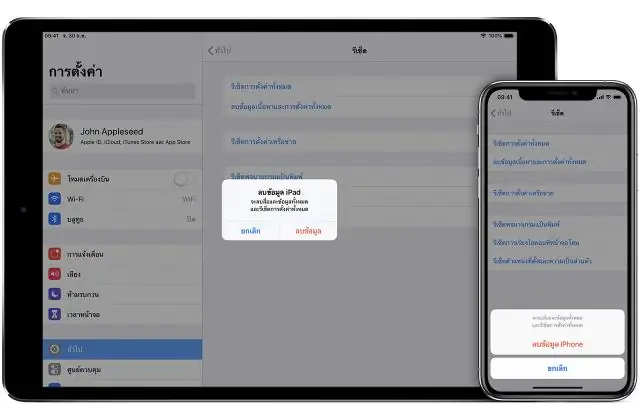
- Автор Edward Hancock [email protected].
- Public 2023-12-16 01:33.
- Акыркы өзгөртүү 2025-01-22 16:48.
iPhone же iPad'иңизде FaceTime'ди кантип өчүрсө болот
- Жөндөөлөрдү ачыңыз iPhone же iPad.
- Издөө FaceTime үчүн опциясын тандаңыз же сыдырыңыз the опциясын жана тандаңыз the сөлөкөтү.
- Которуу FaceTime өчүрүү.
Ошондой эле билүү керек, мен iPhone'умда FaceTime'ди кантип өчүрөм?
iPhone же iPad'де FaceTime'ди кантип өчүрүү керек
- Орнотуулар колдонмосун ачыңыз.
- FaceTime'ге ылдый сыдырып, аны тандаңыз.
- Экрандын жогору жагындагы FaceTime жанындагы которгучту которуңуз. Анын өчүк абалында экенин текшериңиз.
Ошондой эле билиңиз, кирүүчү FaceTime чалууларын кантип бөгөттөйсүз? Сиз каалаган убакта FaceTime колдонмосунан номерди же даректи бөгөттөй аласыз.
- FaceTime колдонмосун iPhone, iPad же iPod touch'уңуздун Башкы экранынан ишке киргизиңиз.
- Сиз бөгөттөөнү каалаган байланыштын аталышынын жанындагы Маалымат баскычын таптаңыз.
- Эң ылдыйдагы Бул чалуучуну бөгөттөөнү таптаңыз.
Мындан тышкары, сиз FaceTime колдоносузбу, аны өчүрүү?
Жөн гана бур FaceTime өчүрүү. Чынында, Apple шашылыш Топту өчүрүп койду FaceTime iOS жана macOS ичиндеги өзгөчөлүк, анда айтылган керек азыр мүчүлүштүктөрдү чечүү. Бирок, эгерде сен толугу менен ынангым келет, сиз аны өчүрөсүз толугу менен сенин аягынан.
FaceTime'ди кантип оңдойм?
Ыкчам кеңештер
- Apple компаниясынын FaceTime серверлери иштеп жатканын текшериңиз!
- Интернет туташууңузду текшерип, DNS'иңизди өзгөртүңүз.
- Түзмөгүңүздү өчүрүп күйгүзүңүз же күч менен өчүрүңүз.
- Күн жана убакыт жөндөөлөрүңүздү текшериңиз.
- Mac үчүн, Firewall орнотууларыңызды жана портторуңузду текшериңиз.
- Apple ID'ңиз менен киргениңизди же Apple ID'ңиздин туура экенин текшериңиз.
Сунушталууда:
Dell ноутбукунда номерлердин кулпусун кантип өчүрөм?
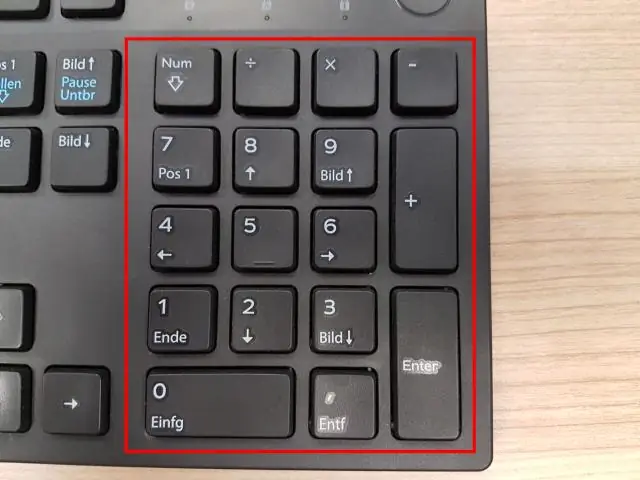
Баскычтоптун ылдыйкы сол бурчунун жанындагы көк "Fn" баскычын басып, кармап туруңуз. Бул баскычты басып туруп, "Num Lock" баскычын басыңыз. Ноутбуктагы кулпу белгисинин жанындагы LED индикатору өчөт. Клавиатураңыздын оң жагына тергениңизде, эми сандардын ордуна тамгаларды аласыз
Vodafone'да мазмун чыпкасын кантип өчүрөм?
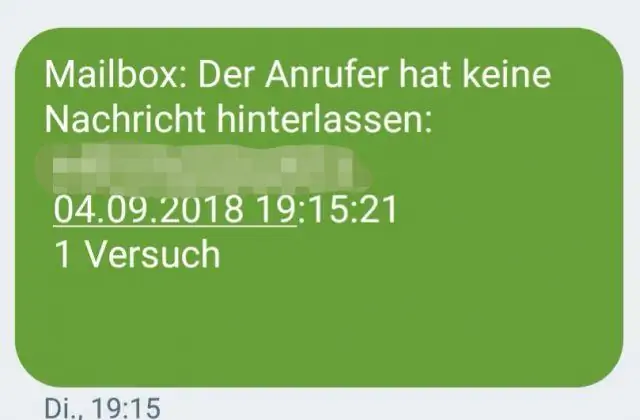
Курсту "Менин Vodafone" өтмөгүнө алып барып, "Аккаунттун жөндөөлөрү" дегенди басыңыз. "Мазмунду башкаруу" бөлүмүнө ылдый жылдырып, андан кийин "Өзгөртүү" баскычын чыкылдатыңыз. Өзгөртүүлөрдү тастыктоо үчүн тастыктоо жөнөтүлөт жана өзгөртүүлөр катталганын текшерүү үчүн трубканы өчүрүп күйгүзүшүңүз керек болушу мүмкүн
Facebookта автоматташтырылган саламдашуу билдирүүлөрүн кантип өчүрөм?

Ыкчам жоопту өчүрүү үчүн: Баракыңыздын жогору жагындагы Кирүүчү кутусун басыңыз. Сол тилкедеги Автоматташтырылган жоопторду басыңыз. Ыкчам жооп берүүнү өчүрүү үчүн Кардарлар менен учурашуунун астындагы Ыкчам жооптун жанындагы чыкылдатыңыз
PS2де ата-энелик көзөмөлдү кантип өчүрөм?

Бирдик сизден ата-энелик кодду киргизүүнү суранган экранды ачыңыз. Сиз чектелген дискти кыстара аласыз, же DVD орнотуу менюсуна кирип, ыңгайлаштырылган орнотуулар астындагы "ата-эненин көзөмөлүнө" өтүңүз. Экран кодду сураганда, ТАНДОО баскычын басып, андан кийин '7444' кодун киргизиңиз
Мазмунду чыпкалоо деңгээлин кантип өчүрөм?

Тармак роутериңиздин конфигурациялоо программасына кирип, негизги орнотуулар менюсуна өтүңүз. Менюнун "ContentFiltering" бөлүмүндөгү "Сайттарды бөгөттөө" же окшош белгиленген шилтемени (бул роутерге жараша өзгөрөт) чыкылдатыңыз. Интернет чыпкаларынын тизмеси аркылуу өчүргүңүз келген чыпкага чейин сыдырыңыз
